Win7系统创建虚拟专用网络VPN连接图文教程
摘要:平时习惯使用Windows自带VPN连接,为了方便将快捷方式放在桌面是一个很好的做法(Vista以上系统在设置VPN连接时没有创建桌面快捷方...
平时习惯使用Windows自带VPN连接,为了方便将快捷方式放在桌面是一个很好的做法(Vista以上系统在设置VPN连接时没有创建桌面快捷方式的选项,可以在“网络和共享中心”——“更改适配器设置”里右键创建)。如果你设置了多条VPN连接,都放在桌面有时可能会觉得太挤了,下面介绍一个方法可以帮助你解决这个问题。
1、在桌面新建一个TXT文本文档,然后重命名为“VPN连接.pbk”,注意文件后缀也要更改哦。

2、双击这个文件,提示“电话簿是空的,是否添加项目?”,点击确定添加。
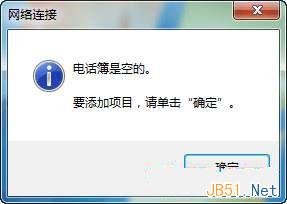
3、在弹出窗口中点击“工作区网络,通过Internet使用虚拟专用网络(VPN)连接来连接到办公网络”。
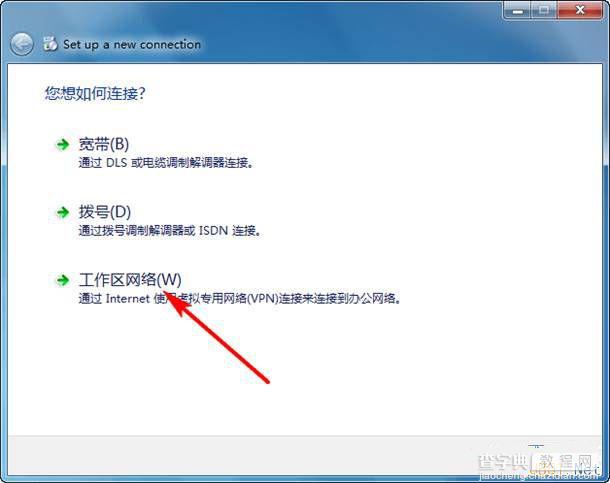
4、填写VPN线路(由服务商提供)和VPN名称(可随意),这里就和平时设置VPN连接一样了。
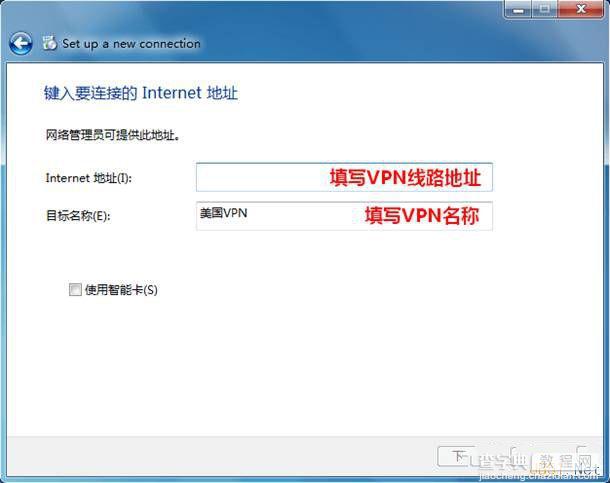
5、输入VPN用户名密码,点击创建。这里可以选择记住密码。
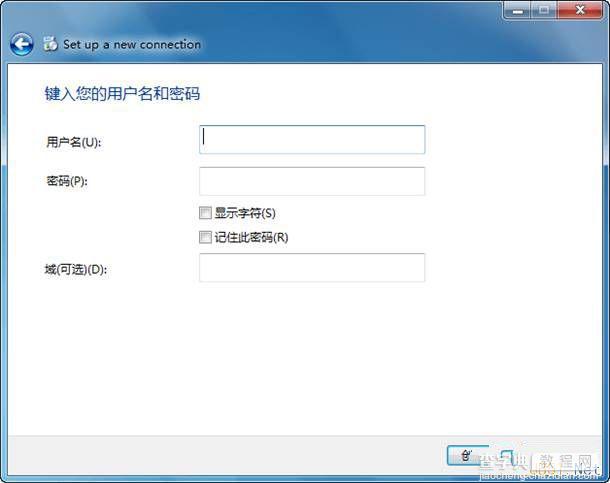
6、如是这样,点击“新建”按钮创建多条VPN连接。完成后效果如下,点击下拉菜单可以选择线路,点击连接就可以了,相当于一个VPN连接软件。
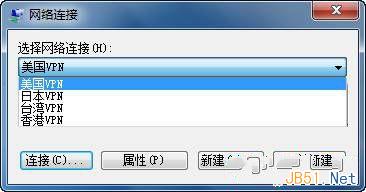
【Win7系统创建虚拟专用网络VPN连接图文教程】相关文章:
★ 怎么打开Win10笔记本摄像头 Win10笔记本摄像头两种打开方法图文教程
★ 免费升级Win10系统后打不开怎么办 Win10锁屏睡眠睡死解决办法
★ Win7系统删除windows media center的图文教程
★ win10如何清空剪切板?Win10系统清空剪贴板图文教程
上一篇:
Win7系统创建无线路由器图文教程
下一篇:
Win7系统笔记本共享无线网图文教程
